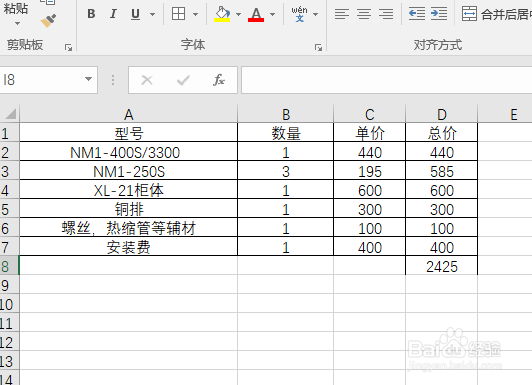1、桌面上点右键找到新建,点开俣挫呲蹀找到“Microsoft Excel 工作表”,新建一个如图所示的Excel文件。

2、在新建的Excel文件里面,任意绘制一个如图所示的表格,这时候我们发现表格的行高不一样。
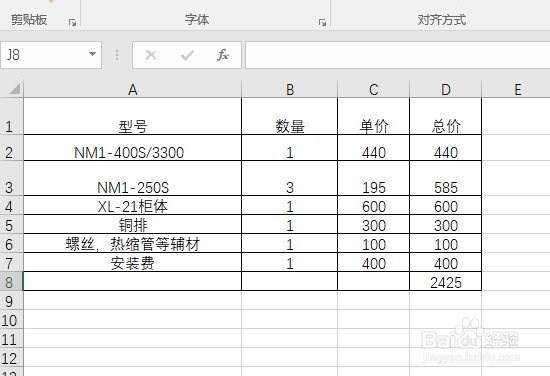
3、选择绘制的表格,在左上角的标题栏里面找到“开始”,点下找到里面的“格式”。

4、点下“格式”,下拉找到里面的“自动调整行高”。
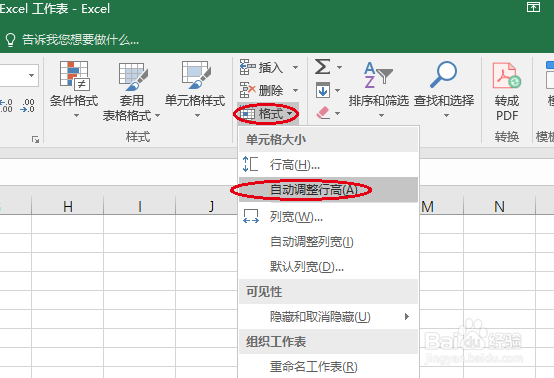
5、点一下“自动调整行高”,这时候我们发现绘制的表格的行高调整到合适的大小了,效果如图所示。
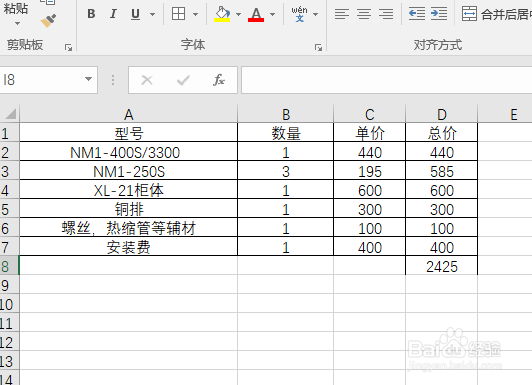
时间:2024-11-12 01:08:55
1、桌面上点右键找到新建,点开俣挫呲蹀找到“Microsoft Excel 工作表”,新建一个如图所示的Excel文件。

2、在新建的Excel文件里面,任意绘制一个如图所示的表格,这时候我们发现表格的行高不一样。
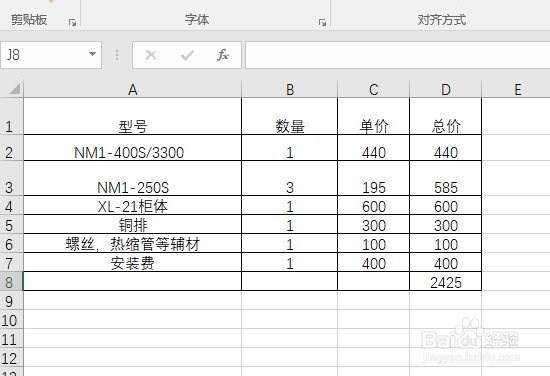
3、选择绘制的表格,在左上角的标题栏里面找到“开始”,点下找到里面的“格式”。

4、点下“格式”,下拉找到里面的“自动调整行高”。
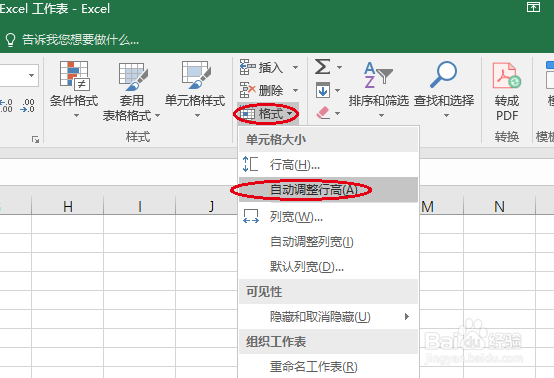
5、点一下“自动调整行高”,这时候我们发现绘制的表格的行高调整到合适的大小了,效果如图所示。